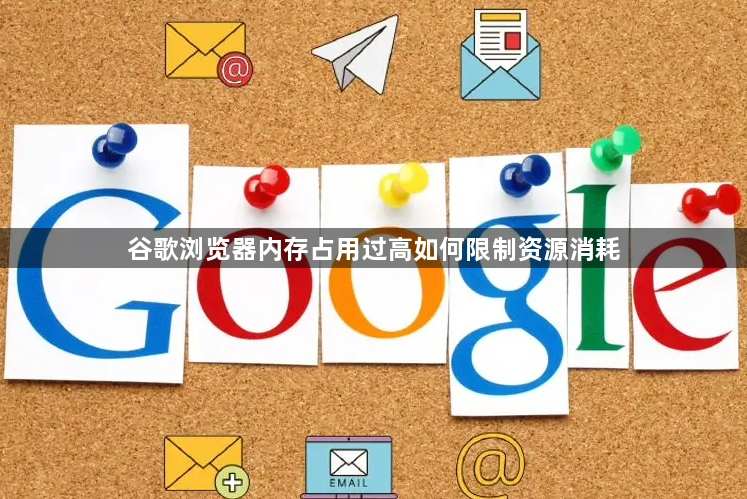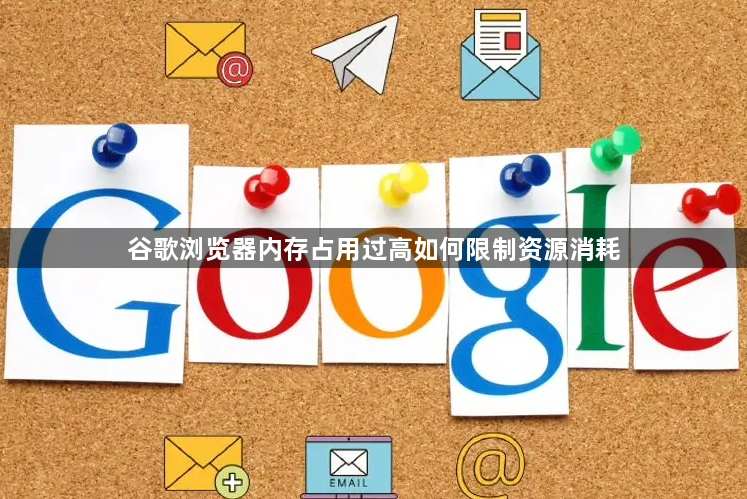
以下是关于谷歌浏览器内存占用过高如何限制资源消耗的详细内容:
一、启用内存节省模式
1. 进入设置页面:打开Chrome浏览器,点击右上角的“三个点”图标,选择“设置”。在左侧菜单中找到并点击“性能”,进入内存优化设置界面。
2. 开启省内存模式:在性能选项下,找到“省内存模式”开关并打开。此时可选择标签页停用级别,如“适中”“均衡”或“最大限度”,不同级别对应不同的内存节省策略。例如,选择“最大限度”可最大程度减少内存占用,但可能影响部分标签页的即时响应速度。
二、管理标签页与扩展程序
1. 查看内存使用情况:在Chrome浏览器中,按下`Shift+Esc`键可直接打开任务管理器,也可通过点击右上角的“三个点”图标,选择“更多工具”-“任务管理器”。在任务管理器中,能清晰看到每个标签页和扩展程序的内存及CPU使用情况。
2. 关闭高占用标签页:对于占用资源较多的标签页,可直接点击任务管理器中的“结束进程”按钮关闭,以释放内存。若不想关闭,也可将暂时不用的标签页拖动到新的窗口,然后关闭原窗口,这样新窗口中的标签页会以较低的内存占用重新加载。
3. 禁用不必要的扩展程序:进入“设置”-“扩展程序”,逐一检查已安装的扩展程序,对于不常用或非必要的扩展,点击“移除”按钮卸载。若需保留部分扩展,可考虑是否有同类功能但更轻量的替代插件。
三、使用优化内存的扩展程序
1. 安装One Tab插件:该插件可将多个打开的标签页转换为列表,从而减少内存占用。安装后,点击浏览器工具栏上的One Tab图标,即可将所有标签页转换为列表形式,需要时再从列表中恢复标签页。
2. 尝试其他扩展程序:如Tab Wrangler可在特定时间间隔内自动关闭非活动标签页;The Great Suspender能暂停长时间未使用的标签页,用户可根据自身需求选择合适的扩展程序来优化内存使用。
四、调整系统相关设置
1. 禁用快速启动(Windows系统):鼠标右键点击“开始”按钮,选择“电源选项”-“其他电源设置”-“选择电源按钮的功能”-“更改当前不可用的设置”,取消勾选“启用快速启动”,然后重启电脑。此操作可大幅降低内存占用,因为快速启动功能会使系统在关机时保存部分内存数据,导致开机后内存占用较高。
通过以上方法,可有效限制谷歌浏览器的资源消耗,提升系统整体性能。若问题仍未解决,可考虑重置浏览器设置或联系谷歌支持团队获取进一步帮助。